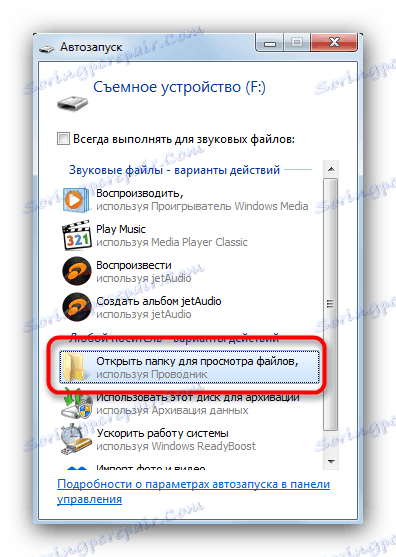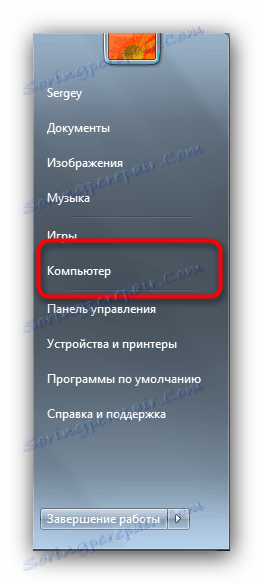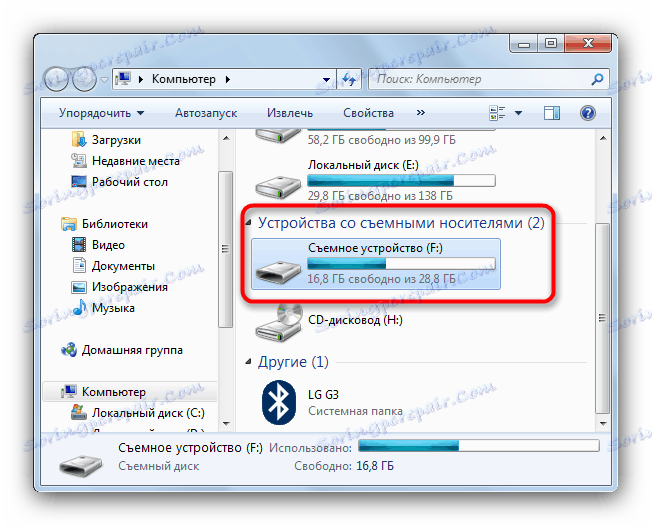اتصال یک کارت حافظه به رایانه یا لپ تاپ
از زمان به زمان نیاز به اتصال یک کارت حافظه به یک کامپیوتر وجود دارد: تصاویر را از یک دوربین دیجیتال یا ضبط از یک DVR پرتاب کنید. امروز ما به ساده ترین راه برای اتصال کارت های SD به رایانه های شخصی و یا لپ تاپ ها معرفی می کنیم.
محتوا
نحوه اتصال کارت حافظه به کامپیوتر
اولین چیزی که باید توجه داشته باشید این است که فرایند تقریبا همانند وصل کردن فلش درایو معمول است. مشکل اصلی فقدان یک اتصال مناسب است: اگر بیشتر لپ تاپ های جدید دارای کارت حافظه SD یا حتی کارت microSD هستند، پس در رایانه های ثابت این نادر است.
ما کارت حافظه را به یک کامپیوتر یا لپ تاپ متصل می کنیم
در اغلب موارد، قرار دادن یک کارت حافظه به طور مستقیم به یک کامپیوتر ثابت، شکست خواهد خورد، شما باید یک دستگاه خاص - یک کارت خوان بگیرید. هر دو آداپتور با یک کانکتور برای کارت های معمول کارت (Compact Flash، SD و microSD) و ترکیب اسلات برای اتصال هر یک از آنها وجود دارد. 
خوانندگان کارت ها از طریق USB معمولی به کامپیوتر متصل می شوند، بنابراین آنها با هر رایانه ای که نسخه فعلی ویندوز را اجرا می کند، سازگار است.
در لپ تاپ ها، همه چیز تا حدودی ساده تر است. در اکثر مدل ها یک کارت حافظه برای کارت حافظه وجود دارد - به نظر می رسد این کار را می کند. 
محل اسلات و فرمت های پشتیبانی شده بستگی به مدل لپ تاپ شما دارد، بنابراین توصیه می کنیم ابتدا ویژگی های دستگاه را بیابید. علاوه بر این، کارت های microSD معمولا با آداپتورهای کامل SD عرضه می شوند - از جمله این آداپتورها می توان برای اتصال میکرو SD به لپ تاپ ها یا خوانندگان کارت هایی که اسلات مناسب را ندارند. 
ما با تفاوت های ظریف به پایان رسیدیم و اکنون به طور مستقیم به الگوریتم روش ادامه می دهیم.
- کارت حافظه را به شکاف مناسب کارت خوان یا لپ تاپ وصل کنید. اگر از یک لپ تاپ استفاده می کنید، به مرحله 3 بروید.
- خواننده کارت را به یک پورت USB موجود در کامپیوتر یا یک اتصال دهنده متصل وصل کنید.
- به عنوان یک قاعده، کارت های حافظه متصل از طریق یک اسلات یا آداپتور باید به عنوان درایوهای فلش معمولی شناخته شوند. اتصال کارت به کامپیوتر برای اولین بار، شما نیاز به کمی صبر کنید تا ویندوز رسانه جدید را به رسمیت می شناسد و راننده را نصب می کند.
- اگر autorun در سیستم عامل شما فعال باشد، این پنجره را خواهید دید.
![Autostart از کارت حافظه وارد شده به کارت خوان یا اتصال لپ تاپ]()
گزینه "باز کردن پوشه برای مشاهده فایل ها" را انتخاب کنید تا محتویات کارت حافظه را در "Explorer" مشاهده کنید . - در صورتی که autorun غیرفعال باشد، به منوی "Start" بروید و روی "Computer" کلیک کنید.
![برای مشاهده کارت حافظه وارد شده در کامپیوتر به کامپیوتر بروید تا شروع به کار کنید]()
وقتی پنجره مدیر درایوهای متصل باز می شود، در «دستگاه با دستگاه های ذخیره سازی قابل جابجایی» کارت خود نگاه کنید - به عنوان «دستگاه قابل جابجایی» تعیین شده است.![نمایش یک کارت حافظه متصل در کامپیوتر]()
برای باز کردن نقشه برای مشاهده فایل ها، به سادگی نام دستگاه را دوبار کلیک کنید.
اگر مشکلی دارید، به موارد زیر توجه کنید.
مشکلات احتمالی و راه حل های آنها
گاهی اوقات اتصال به یک کامپیوتر یا کارت حافظه لپ تاپ مشکل است. موارد رایج را در نظر بگیرید.
کارت شناسایی نشده است
این تعدیل ممکن است به دلایل مختلف باشد. ساده ترین راه این است که سعی کنید مجدد اتصال خواننده کارت به اتصال USB دیگر، و یا کشیدن و قرار دادن کارت در اسلات کارت خوان. اگر کمک نکرد، به این مقاله مراجعه کنید.
جزئیات بیشتر: چه کاری انجام دهید وقتی که کامپیوتر کارت حافظه را شناسایی نمی کند
شما از فرمت کارت خواسته اید
به احتمال زیاد، در سیستم فایل خراب بود. مشکل شناخته شده است، و همچنین راه حل های آن. شما می توانید آنها را در کتابچه راهنمای مناسب بخوانید.
درس: چگونه فایل ها را ذخیره کنید اگر درایو باز نمی شود و از فرمت درخواست می کند
خطای "این دستگاه نمی تواند شروع شود (کد 10)" ظاهر می شود.
مشکل نرم افزار خالص راه های حل آن در مقاله زیر شرح داده شده است.
جزئیات بیشتر: حل مشکل با "اجرای این دستگاه امکان پذیر نیست (کد 10)"
به طور خلاصه، ما به شما یادآوری می کنیم - به منظور جلوگیری از سوء عملکرد، فقط از محصولات تولید کنندگان معتبر استفاده کنید!